办公软件知识
首页>课程知识>办公软件知识>办公软件Excel的3个速成统计方法,简单高效办公软件Excel的3个速成统计方法,简单高效
今天就教大家COUNTIF函数,在工作中会用到的经典进阶用法啦,干货满满!
在办公中,COUNTIF函数是使用频率超高的条件计数统计函数之一,堪称统计函数中的VLOOKUP!
可见它的重要性
1、COUNTIF函数基础知识
先来重温下!
COUNTIF函数主要用于统计满足某个条件的单元格的数量。
语法:=COUNTIF(统计区域,指定的条件)。
如下GIF,要统计A列有几个5👇
可输入公式:=COUNTIF(A2:A10,5)
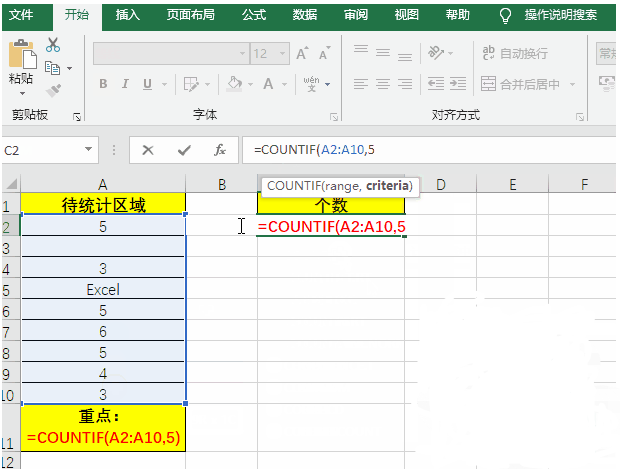 ‘’
‘’
够简单吧?
接下来,我们只要把COUNTIF函数的第二参数稍加改动,就可以衍生出很多高效用法!
2、统计大(小)于某值的单元格个数
工作中进行条件计数统计的时候,免不了遇到大小比较的情形。
比如统计工龄高于某年的员工人数,合格率低于某值的工件个数,成绩高于某值的学生人数等。
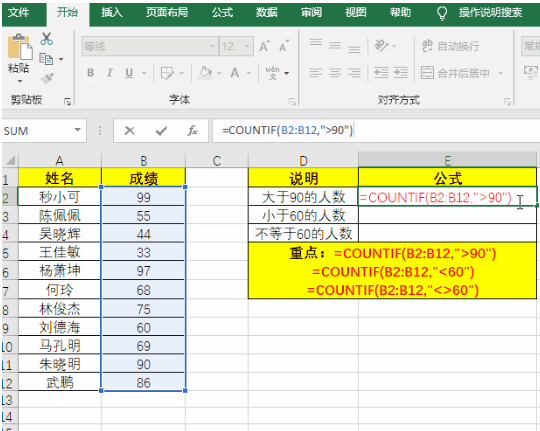
要统计大于90的人数,公式如下:
=COUNTIF(B2:B12,">90")
要统计小于60的人数:
=COUNTIF(B2:B12,"<60")
同理,要统计不等于60的人数:
=COUNTIF(B2:B12,"<>60")
说明👇:
在Excel中,不等于表示成“<>”。
其次,要注意公式的写法,使用的是算术运算符连接数值作为COUNTIF函数的第二参数,需要用双引号引起来。
3、统计空白或非空单元格个数
如下GIF:
①统计空白单元格个数公式:=COUNTIF(B2:B12,"=")
②统计非空单元格个数:=COUNTIF(B2:B12,"<>")
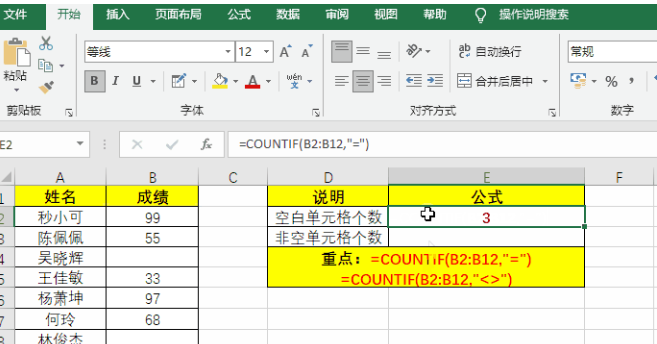
要统计姓“杨"且姓名为三个字的人数,公式:
=COUNTIF(A$2:A$12,"杨??")
要统计姓“王"的人数:
=COUNTIF(A$2:A$12,"王*")
课程知识
- 成都高升电脑培训12-11
- 🚀职场利器,你掌握了吗?——电···03-03
- 有一个地方能让你从电脑小白变身···02-14
- 🌟成都姐妹们,职场逆袭的秘密,···02-14
- 成都高升电脑培训机构招生信息12-10
联系我们
QQ:714982500
手机:15208181631
电话:18025801018
地址:成都市武候区高华横街33号,成都A区B座(即高升桥地铁F口出站20米)
 714982500
714982500